怎么调字体样式 Win10系统调整字体样式方法
更新时间:2024-08-27 11:41:00作者:jiang
Win10系统提供了丰富的字体样式选择,用户可以根据自己的喜好和需求进行调整,在Win10系统中,调整字体样式非常简单,只需打开设置菜单,点击个性化选项,然后选择字体选项即可找到各种字体样式。用户可以根据自己的喜好选择不同的字体样式,包括字体大小、颜色、粗细等。这些字体样式的调整可以让用户的界面更加个性化,也能提升用户的使用体验。Win10系统的字体样式调整功能为用户提供了更加灵活的操作空间,让用户可以根据自己的需求来定制自己喜欢的字体样式。
操作方法:
1.打开电脑开始界面,点击设置图标。
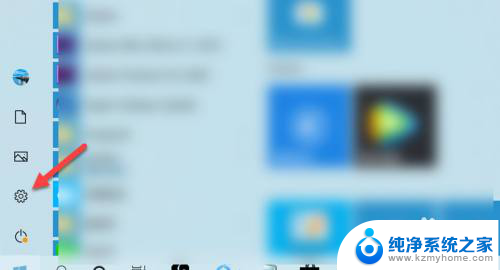
2.进入设置界面,点击个性化。
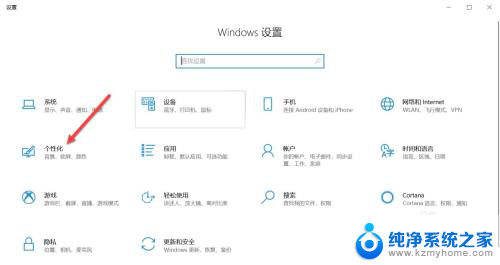
3.进入个性化界面,点击字体。
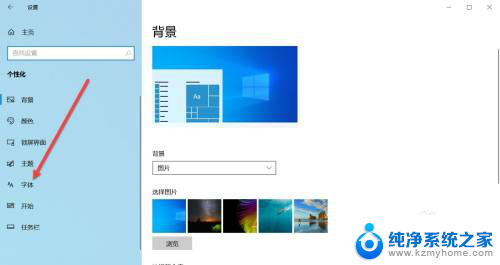
4.点击所有语言,可根据语言来筛选字体。
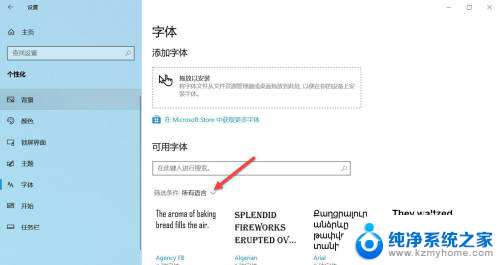
5.在弹出的菜单栏点击中文简体。
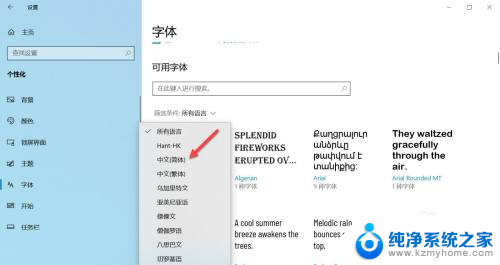
6.页面显示中文简体模式下所有字体样式,可根据个人喜好选择字体样式。
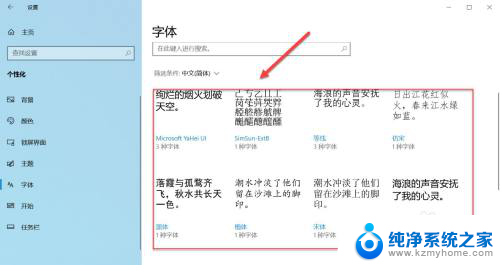
以上就是如何调整字体样式的全部内容,如果您遇到这种情况,您可以按照以上方法解决,希望这对大家有所帮助。
怎么调字体样式 Win10系统调整字体样式方法相关教程
- win10家庭版怎么改字体 Win10系统字体样式调整方法
- 电脑调字体大小怎么调 WIN10电脑系统字体大小调整方法
- 如何将电脑桌面字体调大 WIN10电脑系统字体大小调整方法
- 怎么把电脑屏幕字体调大 WIN10电脑系统字体大小怎么调整
- windows10怎么设置桌面字体大小 WIN10电脑系统字体大小调整方法
- 电脑上文字大小怎么调 WIN10电脑系统字体大小调整方法
- 电脑调字体 win10电脑字体样式设置步骤
- 电脑软件的字体大小怎么设置 WIN10系统软件字体调节方法
- 调整windows字体大小 win10设置系统字体大小步骤
- 电脑桌面调字体大小怎么调 WIN10电脑系统如何增大字体大小
- win10如何查看蓝屏日志 win10蓝屏日志查看教程
- win10自动休眠设置 win10自动休眠设置方法
- 开机时按什么键进入bios win10系统开机按什么键可以进入bios
- win10两台电脑如何设置共享文件夹 两台win10 电脑共享文件夹的方法
- 电脑右下角的图标怎么显示出来 如何让win10所有图标都显示在任务栏右下角
- win10自动更新导致蓝屏 Win10正式版自动更新失败蓝屏怎么解决
win10系统教程推荐
- 1 win10自动休眠设置 win10自动休眠设置方法
- 2 笔记本蓝牙连接电视后如何投屏 win10笔记本无线投屏到电视怎么设置
- 3 win10关闭windows防火墙 Win10系统关闭防火墙步骤
- 4 win10开机图标变大了 win10电脑重启图标变大解决技巧
- 5 电脑重置后windows怎么激活 win10系统重置后激活方法
- 6 怎么开电脑麦克风权限 win10麦克风权限在哪里可以找到
- 7 windows 10开机动画 Windows10开机动画设置方法
- 8 输入法微软拼音怎么调 win10电脑微软拼音输入法怎么调整
- 9 win10没有ppt怎么办 win10右键新建中没有PPT选项怎么添加
- 10 笔记本硬盘损坏是否会导致蓝屏 Win10系统DRIVER POWER STATE FAILURE蓝屏怎么处理